Introducción
Una unidad central de procesamiento (CPU ), también llamado procesador central , procesador principal o simplemente procesador , es el circuito electrónico que ejecuta las instrucciones que componen un programa informático.
La CPU realiza operaciones básicas de aritmética, lógica, control y entrada/salida (E/S) especificadas por las instrucciones del programa.
Esto contrasta con los componentes externos, como la memoria principal y los circuitos de E/S, y los procesadores especializados, como las unidades de procesamiento de gráficos (GPU).
La CPU se considera como el cerebro de una computadora. Es posible que desee conocer los detalles básicos de su procesador, la velocidad del procesador, la arquitectura, la cantidad de núcleos y el tamaño de la memoria caché.
En este artículo, discutiremos algunos métodos para encontrar información de CPU en Linux utilizando herramientas de línea de comandos.
NOTA :Todos los métodos a continuación se prueban en sistemas RHEL 8.
Uso de lscpu
lista procesador pertenece a un grupo de comandos de línea de comandos, todos con “ls” start (por ejemplo, lspci, lsusb, lspcmcia) y proporciona información sobre componentes de hardware específicos. Como su nombre indica, en este caso el procesador.
El comando es particularmente útil para dos casos de uso:
- ¿La CPU es adecuada para un sistema operativo de 64 bits
- Número de núcleos en el procesador
- Encuentre información de CPU en Linux usando lscpu comando, simplemente ejecute:
lscpu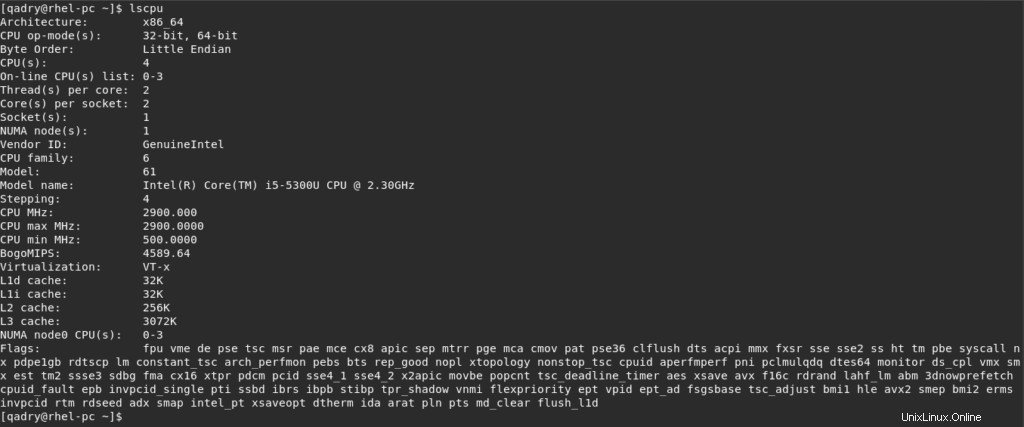
- Puede filtrar sus resultados anteriores usando grep comando con un detalle específico como:
lscpu | grep -i 'Model'
- Para encontrar la cantidad de núcleos de CPU, ejecute:
lscpu | grep -i "CPU(s)"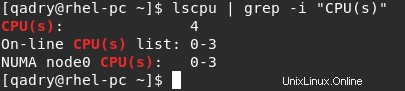
Uso del archivo /proc/cpuinfo
- Puede encontrar la información de la CPU mostrando el contenido del archivo /proc/cpuinfo de la siguiente manera:
cat /proc/cpuinfo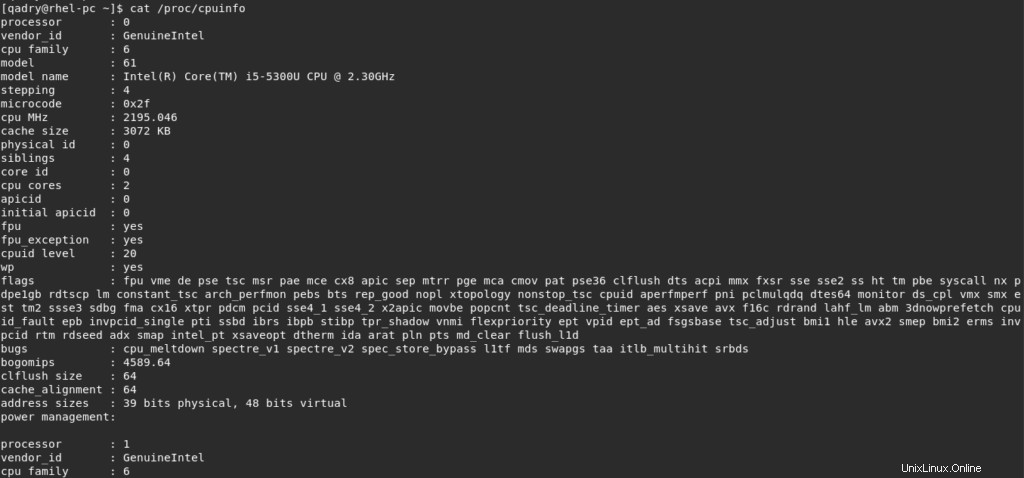
Uso de dmidecode
dmicode es una utilidad de línea de comandos de espacio de usuario gratuita para Linux que puede analizar los detalles de datos SMBIOS de los componentes de hardware de un sistema desde la tabla DMI (Interfaz de administración de escritorio).
Después de ubicar la tabla DMI, dmidecode mostrará la información del hardware del sistema en un formato legible por humanos.
- Para mostrar los detalles de la CPU con dmidecode
sudo dmidecode --type processor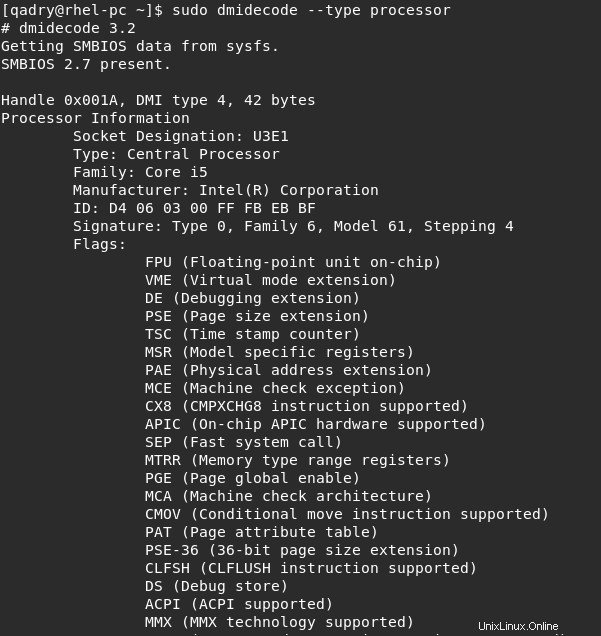
Uso de lshw
lshw (Hardware Lister) es una pequeña herramienta para proporcionar información detallada sobre la configuración de hardware de la máquina. Puede informar la configuración exacta de la memoria, la versión del firmware, la configuración de la placa base, la versión y la velocidad de la CPU, la configuración de la memoria caché, la velocidad del bus , etc.
- Utilice lshw para obtener solo información de la CPU:
sudo lshw -class processor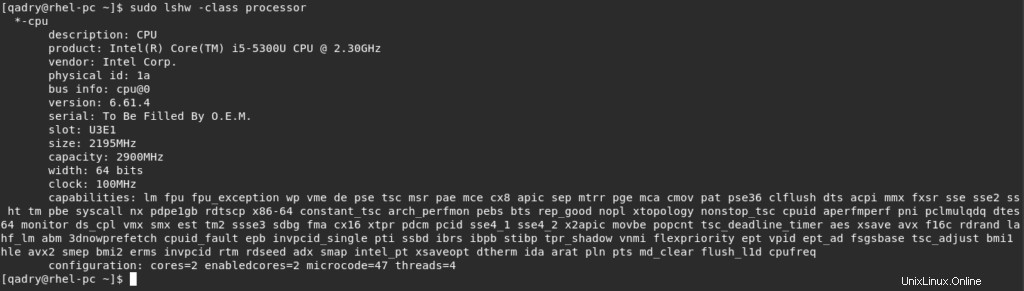
- Utilice -corto opción para mostrar solo el modelo de procesador como se muestra a continuación
sudo lshw -short -class processor
Uso en xi
inxi es una herramienta de información del sistema de línea de comandos para mostrar información del sistema como CPU, controladores, xorg, entorno de escritorio, Kernel, versión(es) de GCC, uso de RAM, etc.
- Puedes instalarlo ejecutando la siguiente línea de comando:
sudo dnf install inxi #centos,RHEL
sudo apt install inxi #Ubuntu- Para mostrar la información del procesador usando inxi use -C opción o –cpu bandera:
inxi -C
inxi --cpu
Como se muestra arriba, mostraba la cantidad de núcleos, la memoria caché de la CPU, el modelo de la CPU, las velocidades de los núcleos, la velocidad del reloj de la CPU, la velocidad mínima y máxima de la CPU.
Uso de cpuid
CpuID El comando visualiza información sobre las CPU recopiladas a partir de la instrucción CPUID y también muestra el modelo exacto de las CPU a partir de esa información.
- Para instalar esta utilidad:
sudo dnf install cpuid #centos,RHEL
sudo apt install cpuid #Ubuntu- Para obtener la información de la CPU usando el comando cpuid
cpuid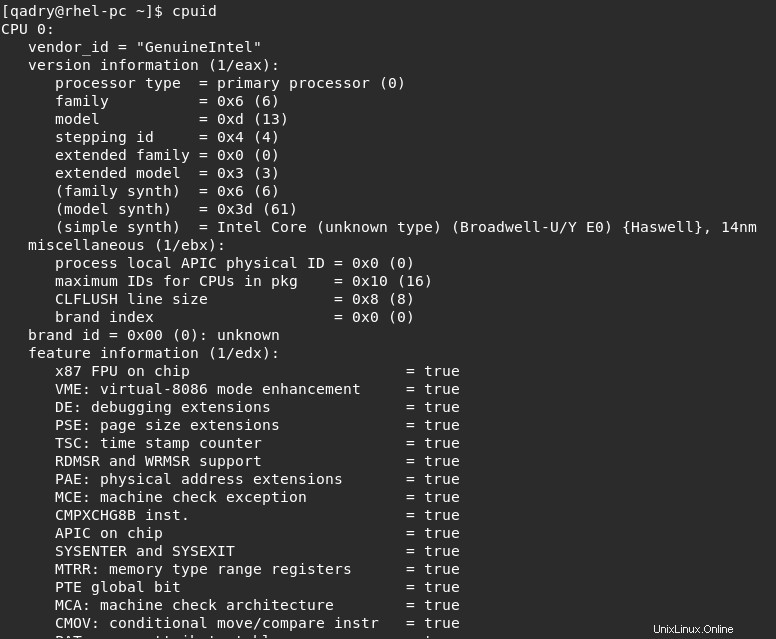
Uso de hwinfo
hwinfo (Información de hardware) es una utilidad de línea de comandos para encontrar la información de hardware de un sistema. Muestra los detalles extensos de cada dispositivo de hardware.
- Para instalarlo
sudo dnf install hwinfo #centos,RHEL
sudo apt install hwinfo #Ubuntu- Mostrar información de CPU con hwinfo usando –cpu bandera:
sudo hwinfo --cpu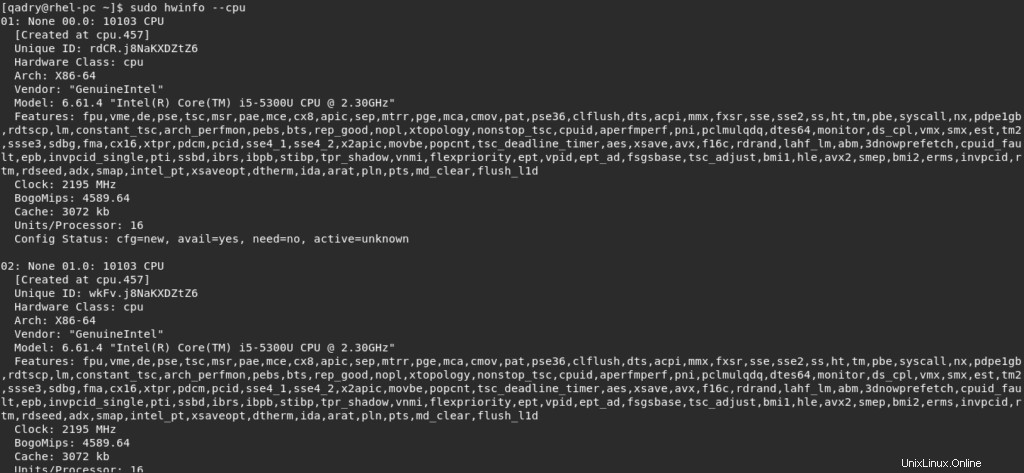
- Para resumir el resultado más reciente de hwinfo, use el –short bandera como se muestra a continuación
sudo hwinfo --short --cpu
Herramientas adicionales
- Puedes obtener información de la CPU usando nproc herramienta que forma parte de GNU core-utils. No proporciona mucha información sobre la CPU. Solo imprime la cantidad de unidades de procesamiento disponibles para el proceso actual, como se muestra a continuación.
nproc
OR
nproc --all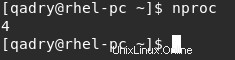
- Si desea averiguar qué arquitectura utilizan los procesadores, como Broadwell, Sandybridge e Ivybridge, ejecute:
cat /sys/devices/cpu/caps/pmu_name 
NOTA :Este archivo no está disponible para máquinas con procesador AMD.
Conclusión
Eso es todo,
En esta guía, hemos ilustrado cómo verificar y encontrar la información de la CPU en Linux a través de la línea de comandos con aproximadamente 7 métodos además de algunas funciones para cada uno.
Gracias